-
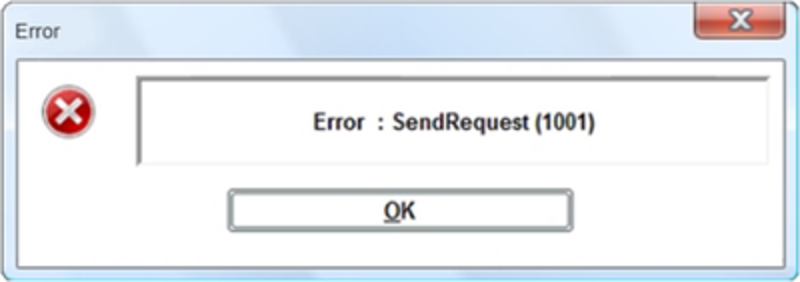
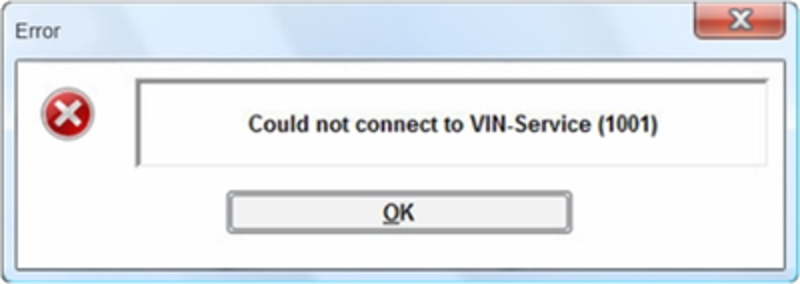
Problemă:
Căutarea seriilor de șasiu nu funcționează și se afișează cel puțin unul dintre cele două mesaje de eroare:
„Error: SendRequest (1001)” sau „Could not connect to VIN-Service (1001)”
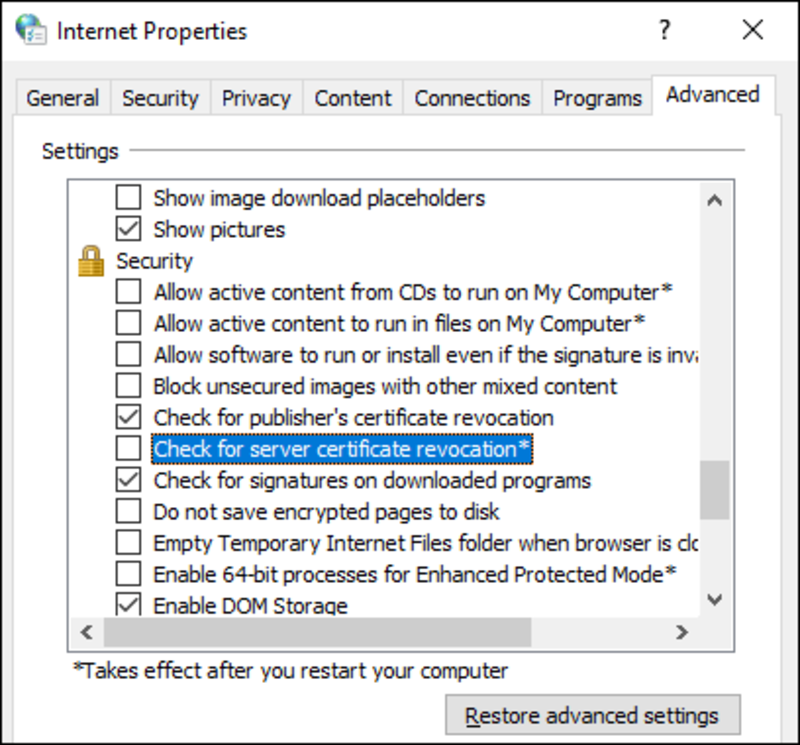
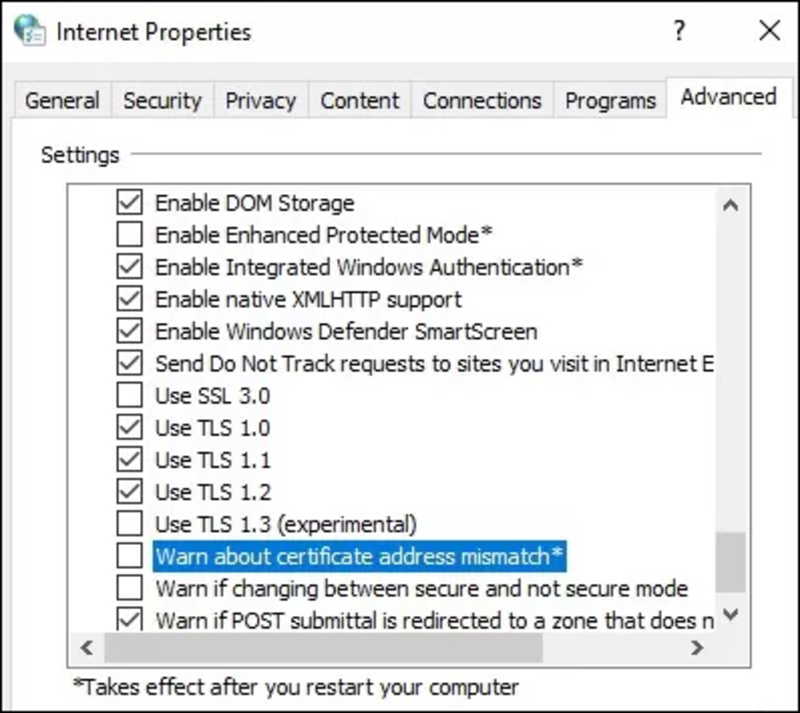
Cauza:
Eroarea se afișează de cele mai multe ori pentru că accesul în rețea va fi blocat.
Soluție:
Trebuie să efectuați unele setări, pentru a nu mai fi blocat accesul.
- Deschideți panoul de control al sistemului Windows (căutare Windows: panou de control sistem).
- Dați clic pe „Opțiuni Internet”.
- Dați clic pe fila „Extinse”.
- Derulați prin setări până complet la final.
- Activați toate intrările care încep cu „SSL …” și „TLS …”.
- În afară de aceasta, dezactivați opțiunile „Verificare cu privire la certificate server blocate” și „Afișare avertisment dacă adresa certificatului nu coincide”
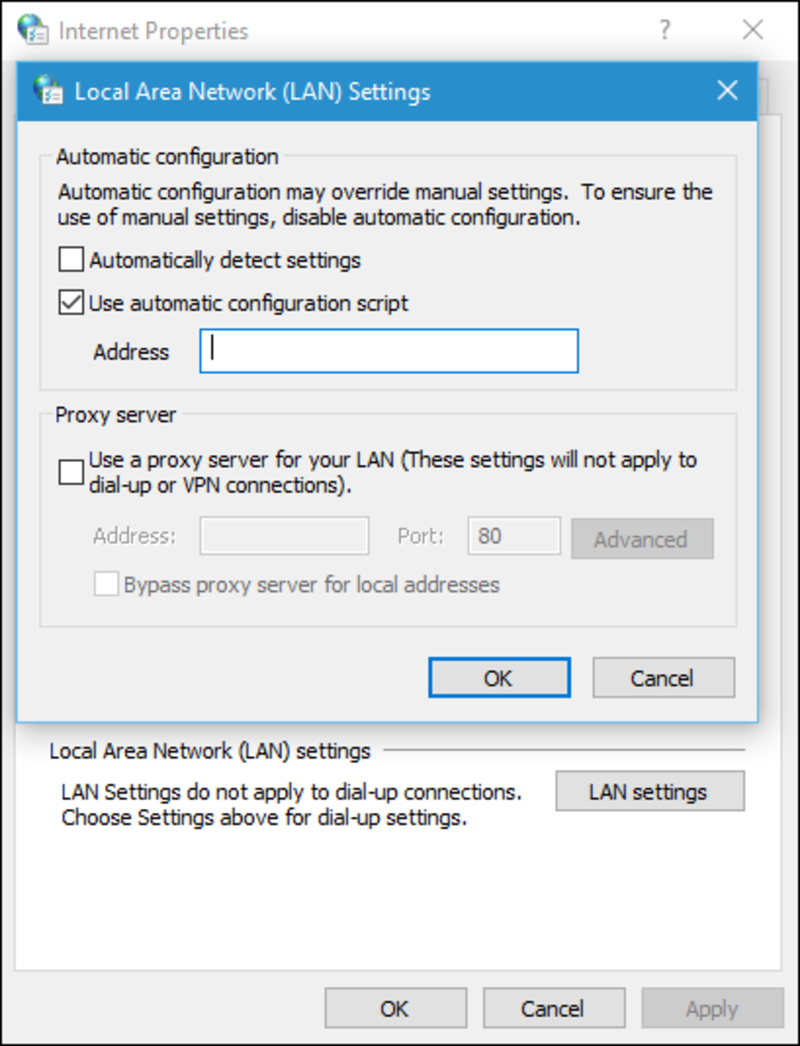
În cazul în care în compania dumneavoastră există date proxy, trebuie să le verificați și pe acestea.
În acest sens, procedați după cum urmează:
- Dacă este cazul, deschideți din nou opțiunile de Internet.
- Dați clic pe fila „Conexiuni”.
- Dați clic pe butonul „Setări LAN”.
- Verificați datele înscrise aici.
Luați legătura cu departamentul dumneavoastră IT intern, respectiv cu administratorul dumneavoastră în cazul în care aveți întrebări pe acest subiect.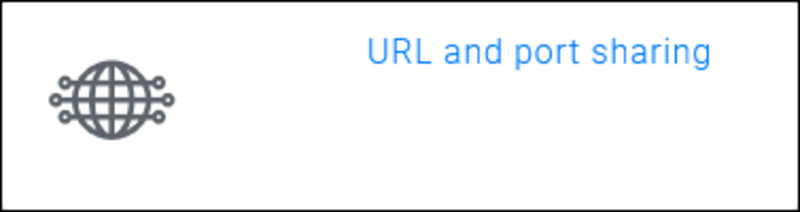
În afară de aceasta, verificați dacă anumite URL-uri și porturi utilizate de ETKA din Firewall-ul dumneavoastră sunt activate.
O privire de ansamblu a URL-urilor și porturilor găsiți la www.etkainfo.com → fila „Download” → „URL and port sharing”.
-
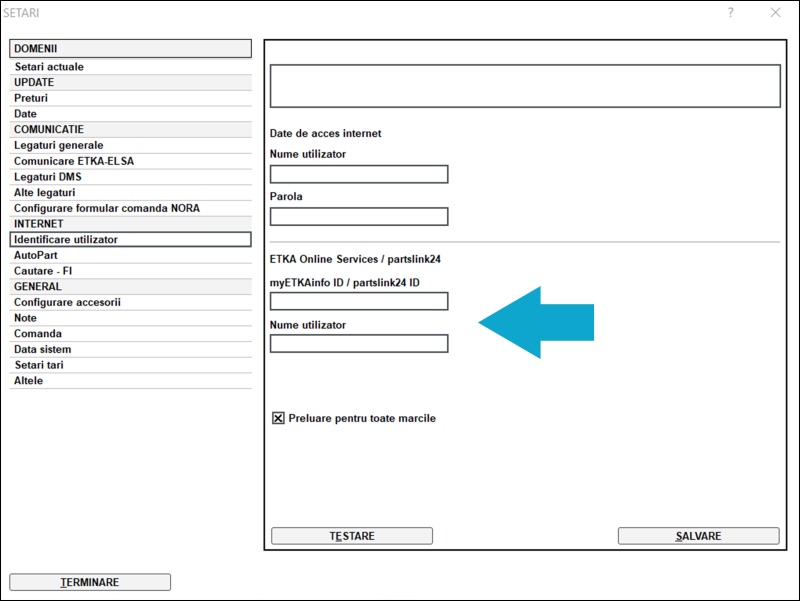
Problemä:
Catalogul ETKA nu poate fi deschis. Nu se afișează butonul de pornire.
Cauza:
Fie datele de acces ETKA sunt goale, fie introducerile sunt greșite.
Soluție:
- Porniți ETKA.
- Dați clic pe „Programe de serviciu → Setări → Identificare utilizator”.
- În câmpurile de jos introduceți datele dumneavoastră de acces.
- Dați clic pe „Salvare”.
-
Problemă:
Comenzile primite nu se afișează în fila NORA la „Comenzi noi”.
Soluție:
Utilizatorul ETKA înregistrat în Setări la „Identificare utilizator” are nevoie de rolul ETKA „Preluare comenzi” și de rolul partslink24 „Manager comenzi”. Acesta poate fi atribuit de către administratorul ETKA.
Pentru ca în calitate de administrator ETKA să atribuiți rolul „Preluare comenzi”, procedați după cum urmează:- Deschideți pagina www.etkainfo.com prin intermediul browserului dumneavoastră de Internet.
- Conectați-vă cu datele de conectare ale administratorului de cont ETKA.
- Dați clic pe fila „Administrare”.
- Dați clic pe „Administrare utilizatori și licențe”.
- Căutați utilizatorul corespunzător.
- Dați clic pe rândul utilizatorului.
- Derulați în jos până ajungeți în secțiunea „Roluri utilizator”.
- Bifați punctul „Preluare comenzi”.
- Dați clic pe „Salvare”, pentru a prelua modificarea.
Pentru ca în calitate de administrator ETKA să atribuiți rolul „Manager comenzi” în partslink24, procedați după cum urmează:- Deschideți pagina www.partslink24.com prin intermediul browserului dumneavoastră de Internet sau, în calitate de administrator ETKA conectat, selectați în ETKA fila „PL24”.
- Conectați-vă cu datele de conectare ale administratorului de cont ETKA.
- În secțiunea de administrare, dați clic pe „Administrare utilizatori”.
- La utilizatorul care urmează să primească rolul, dați clic pe „Editare drepturi de acces”.
- Marcați rolul „Manager comenzi” și dați clic pe „Expediere”.
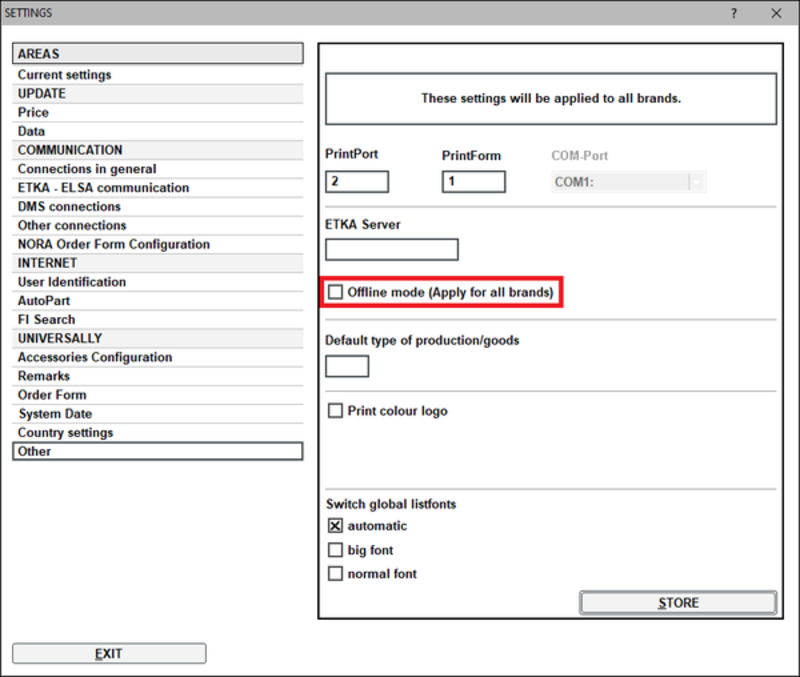
În plus, verificați să nu fie activ „Modul offline” al ETKA, în cazul în care există setarea.
În acest sens, procedați după cum urmează:
- Deschideți-vă ETKA.
- Dați clic pe „Programe de serviciu → Setări → Altele”.
- Verificați dacă „Modul offline” este bifat.
- Dacă este cazul, eliminați bifa cu un clic pe căsuță.
- Deschideți pagina www.etkainfo.com prin intermediul browserului dumneavoastră de Internet.
-

Problemă:
La verificarea Update Manager la o nouă versiune se afișează acest mesaj de eroare sau unul similar, care se referă la un fișier „etUpdXXXXXX.exe”.
Soluție:
Pentru remedierea acestui mesaj, procedați după cum urmează:
- Închideți ETKA.
- Deschideți Windows Explorer (tasta Windows + „E”).
- În bara de adrese introduceți „%programdata%\LexCom\Common\AllUser\UpdateControl\”.
- Ștergeți fișierul „UpdateControlError.log”.
- Acum deschideți din nou ETKA, mesajul de eroare ar trebui să nu se mai afișeze.
-
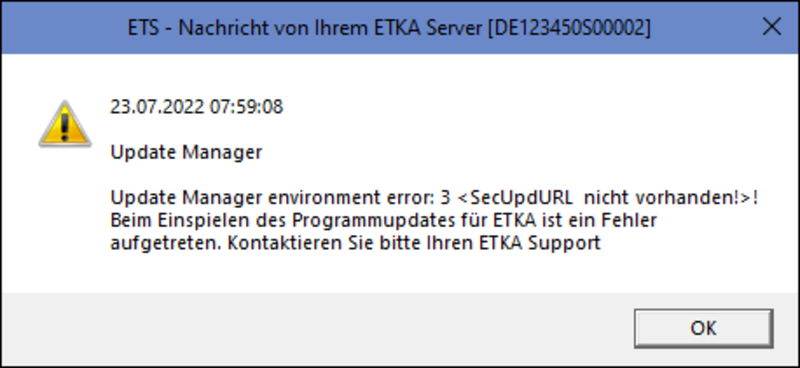
Problemă:
La verificarea Update Manager la o nouă versiune se afișează mesajul de eroare alăturat:
Soluție:
Verificați-vă datele de acces ETKA după cum urmează:
- Deschideți-vă ETKA.
- Dați clic pe „Programe de serviciu → Setări → Identificare utilizator”.
- Verificați și, dacă este cazul, corectați introducerile în câmpurile de conectare din partea de jos.
Info: În cazul în care aveți un server ETKA, trebuie să verificați datele de acces în ambele niveluri de utilizator. Probabil că acum sunteți conectat la Client „etka01”, cu care puteți utiliza de asemenea și ETKA.
În acest caz, procedați după cum urmează:- Închideți toate programele.
- Dați clic pe butonul roșu „Oprit/Shutdown” de pe desktop.
Acum veți fi deconectat, acest lucru poate dura ceva timp. - În ecranul de conectare, apăsați combinația de taste „Ctrl+Alt+Del”.
Ajungeți în privirea de ansamblu în care vedeți utilizatorul „serveradmin” și „etka01”. - Dați clic pe utilizatorul „serveradmin” și introduceți parola; aceasta este aceeași ca la „etka01”.
Apoi așteptați până când se afișează fereastra Administrare a serverului dumneavoastră. - Dacă nu este încă selectat, în fila „ETKA” dați clic pe „Programe de serviciu”.
- Dați clic pe „Executare”.
Se deschid programele de serviciu ale ETKA. - Dați clic pe „Setări → Identificare utilizator”.
- Verificați și aici datele de acces ETKA în câmpurile din partea de jos cu clic pe „Testare”.
- Apoi închideți setările și ETKA.
- În Administrare dați clic pe „Deconectare”.
- Reconectați-vă cu utilizatorul „etka01”.
- Deschideți-vă ETKA.
-
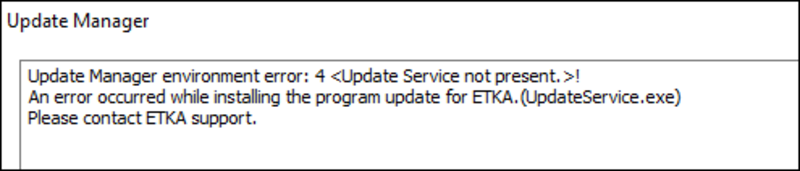
Problemă:
La verificarea Update Manager la o nouă versiune se afișează mesajul de eroare alăturat:
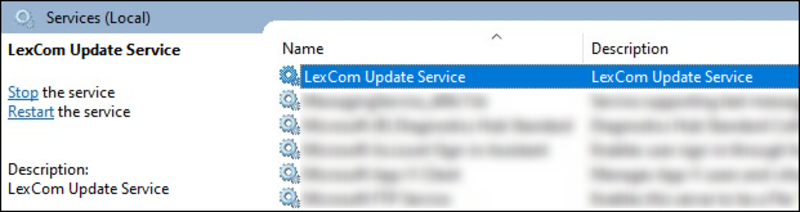
Soluție:
Porniți din nou serviciul „LexCom Update Service” după cum urmează:
- Apăsați combinația de taste „Ctrl+Alt+Del”.
- Dați clic pe „Task-Manager”.
Se deschide o fereastră nouă cu titlul „Task-Manager”. - La marginea de sus a ferestrei, dați clic pe fila „Servicii”.
- La marginea de jos a ferestrei, dați clic pe „Deschidere servicii”.
Se deschide o fereastră nouă cu titlul „Servicii” - Dați clic dreapta pe serviciul „LexCom Update Service” și selectați „repornire”.
Indicație: În cazul în care serviciul nu există, reinstalați-l după cum urmează:
- Conectați-vă în sistem ca administrator local.
- Deschideți căutarea Windows și introduceți „Solicitare de introducere”.
- Dați clic pe programul „Solicitare de introducere”, pentru a-l porni.
- Acum introduceți „cd C:\Program Files (x86)\LexCom\Common\Program\UpdateService” și confirmați cu „Enter”.
Acum comutați la calea indicată și aceasta va fi afișată înainte de introducerea dumneavoastră. - Acum introduceți „updateservice.exe -install -autorun” și confirmați cu „Enter”.
Serviciul va fi acum instalat. - Când instalarea este finalizată, puteți închide fereastra.